L'inclusion des raisons d'entrées audio dans ses versions ultérieures a ouvert des possibilités qui n'étaient pas disponibles facilement avant. Si vous êtes un utilisateur vieille école Raison, je suis sûr que vous êtes plus familier avec avoir pour enregistrer l'audio dans un autre programme, l'importation a déclaré audio à un échantillonneur Raison (NN-XT ou NN-19), puis déclencher l'audio via l'enregistrement MIDI.
Heureusement, cette méthode fastidieuse et fatigante pour l'utilisation audio externe a disparu. Cela étant dit, cela doit nous rappeler qu'il ya beaucoup de choses que nous sommes tous oublier que nous pouvons faire maintenant. C'est comme le syndrome de Stockholm (drôle, la Raison est faite à Stockholm!): Étaient tellement habitués à être un esclave à une façon de travailler, que nous oublions que nous avons beaucoup d'options que nous avons toujours souhaité que nous avions avant.
Rejoignez-moi dans ma course dans les rues de possibilité!
Une des choses qui m'a le plus excité était en mesure de faire réellement de l'utilisation du vocoder avec les signaux audio externes maintenant! Oui, vous pouvez réellement faire vocoder en temps réel! Mais, whats encore plus frappant, c'est que vous n'avez pas nécessairement à utiliser un dispositif Raison que l'onde porteuse (le synthé des thats étant modulé par une voix, etc), vous pouvez aussi utiliser un porteur externe, comme un synthé hardware!
Permet de donner ce coup!
Étape 1 - Configurez votre transporteur!
Commençons par créer une piste audio. Pour ce faire, il suffit de maintenir la touche Commande enfoncée et appuyez sur T. Un dispositif de piste audio apparaîtra dans votre rack, dans le mixeur, et dans le séquenceur.
Étendre le dispositif en appuyant sur la petite flèche sur la gauche de l'appareil, de sorte que vous pouvez le voir il complètement ouvert. Puis, sur le dispositif de piste audio, sélectionnez l'entrée que votre synthétiseur matériel est connecté.
À ce stade, jouer à votre synthé hardware (Im en utilisant un vieux Roland XP-50 pour cela) pour s'assurer que vous avez de signal. Après tout, aucun son ne mettra fin à ce véritable voyage rapide, non?
[Audio id = "10915"]
Étape 2 - Configurez votre Modulateur
Maintenant, j'ai besoin de mettre en place une piste audio pour ma voix, autrement connu comme le modulateur. Ill faire un Command-T à nouveau, et cette fois, choisir l'entrée que mon micro qui se passe dans d'.
Ill aller de l'avant et l'étiquette de ces désormais de garder les choses simples et compréhensibles.
Maintenant que mes morceaux sont de configuration, il est temps d'apporter dans le vocodeur. Ill insérer le vocodeur BV512 comme un insert sur ma piste audio Carrier.
[Audio id = "10917"]
Étape 3 - patcher votre Vocoder
Normalement, la correction automatique Raisons fonctionne parfaitement, et a du sens. Ce n'est pas le cas avec le patcher automatique qui se passe pour le vocodeur. Retirez tous les câbles à l'arrière avant de commencer cette partie de l'exercice.
Maintenant, faites glisser la sortie directe à partir de votre transporteur à l'entrée du transporteur sur le vocodeur.
Ensuite, faites glisser les câbles de la sortie du transporteur à l'Insertion des entrées de périphériques.
Enfin, faites glisser la sortie gauche de l'appareil Pour Ouputs à votre entrée du modulateur.
En choisissant seulement les entrées gauche et les sorties, youll garder le vocodeur en mode Mono. Vous pouvez toujours utiliser les canaux de droite aussi bien, il suffit de savoir que l'entrée du modulateur ne peut jamais être mono. Parce que ... Les voix sont, par défaut, vocales.
Étape 4 - vocoder en temps réel
Maintenant pour la partie amusante. Activer la surveillance pour les deux pistes audio dans le séquenceur. Ce sont les boutons verts dans l'image ci-dessous.
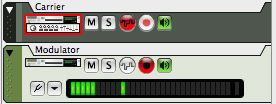
[Audio id = "10916"]
En jouant de votre synthé hardware en temps réel, de chanter dans le microphone: vocoder en temps réel.
Si vous décidez que vous voulez enregistrer ce, souvenez-vous: Vous aurez besoin d'enregistrer deux pistes à la fois ou séparément. En fin de compte, vous aurez besoin à la fois des pistes audio à jouer, ou en temps réel à la fois pour que cela fonctionne.
Vous pouvez également utiliser Reason comme un vocoder, et envoyer la sortie de votre ordinateur à un autre DAW, ou même par Soundflower. Vous pouvez même utiliser cette configuration en direct!













 © 2024 Ask.Audio
A NonLinear Educating Company
© 2024 Ask.Audio
A NonLinear Educating Company
Discussion
Want to join the discussion?
Create an account or login to get started!